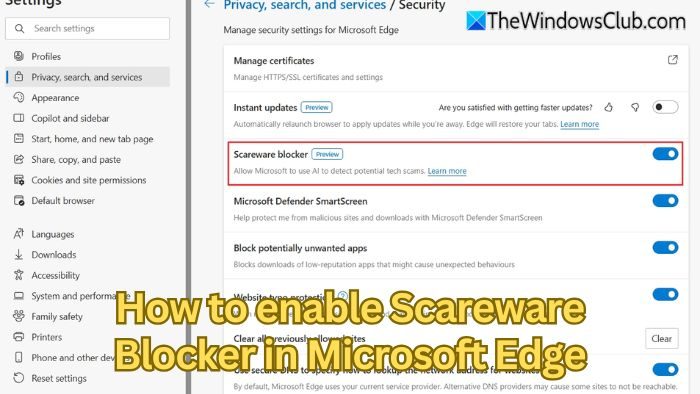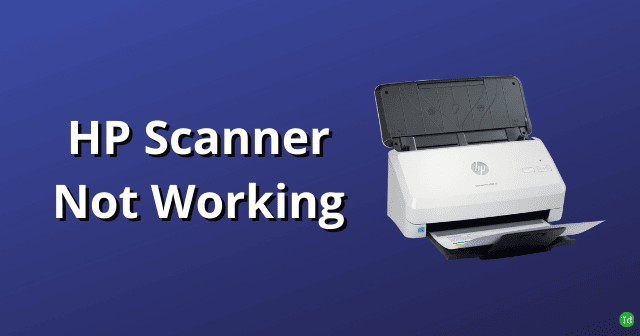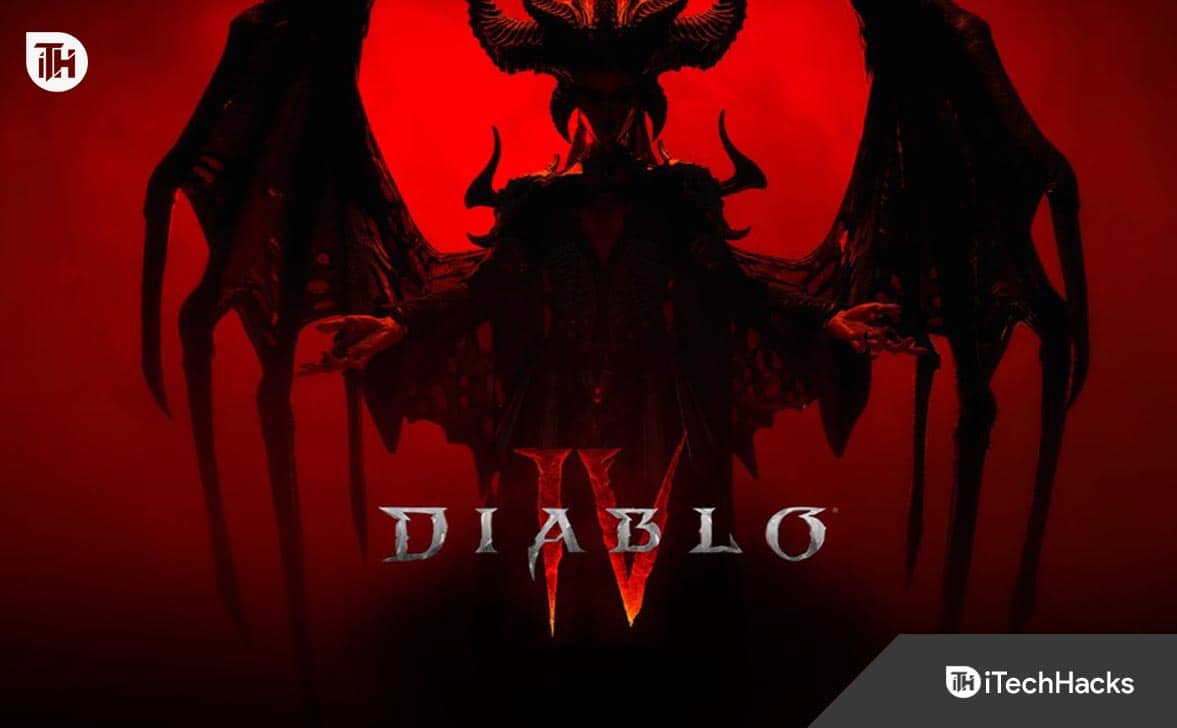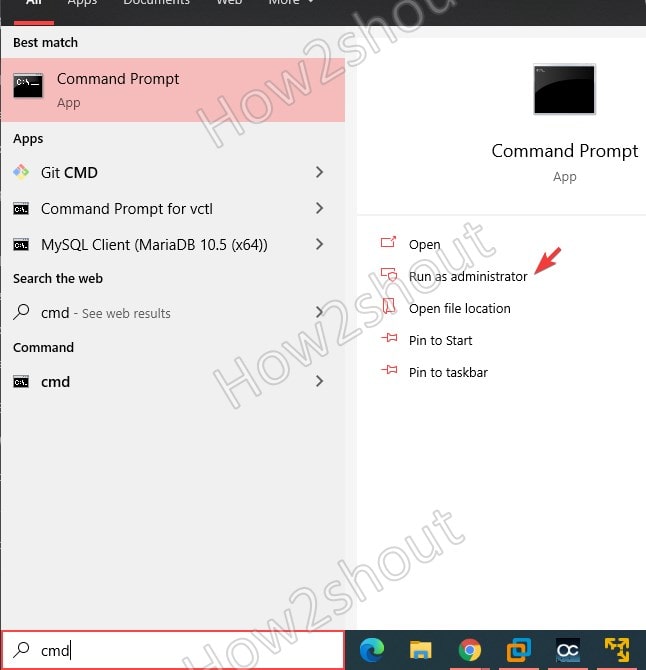Netwerkbeveiligingsbeleid of -maatregelen helpen de privacy van gegevens te waarborgen en ongeautoriseerde toegang te voorkomen. In dit artikel wordt één toegangsfout besprokenDe systeembeheerder heeft de soorten aanmeldingen (netwerk of interactief) die u kunt gebruiken, beperktdie gebruikers doorgaans tegenkomen wanneer ze verbinding proberen te maken met een extern bureaublad in een Windows-netwerk en mogelijke oplossingen om ons te helpen dit probleem op te lossen.
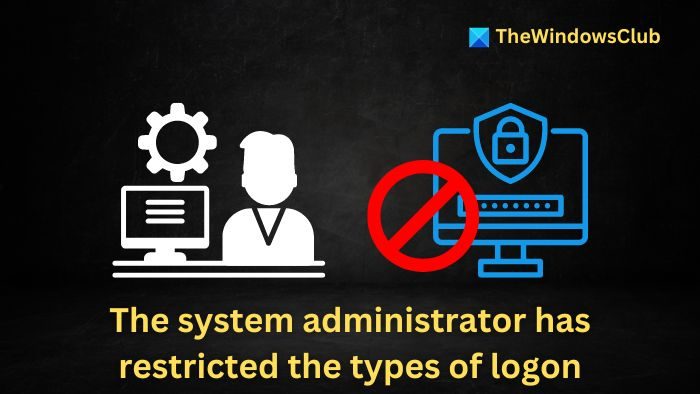
Wat betekent De systeembeheerder heeft de soorten aanmeldingen (netwerk of interactief) beperkt die u kunt gebruiken?
De fout die optreedt bij het verbinden met een extern bureaublad geeft aan dat de verbinding verificatie op netwerkniveau nodig heeft om de communicatielijn succesvol tot stand te brengen.
Bovendien bevestigt het dat de gebruiker probeert hetis geen lid van de Remote Desktop User-groep en heeft daarom niet de benodigde toestemming van de beheerder.
Resolutie hiervoorDe systeembeheerder heeft de soorten aanmeldingen (netwerk of interactief) die u kunt gebruiken, beperktfout zou een grondige controle van de gebruikersrechten en aanpassing van de netwerkinstellingen vereisen, zoals hieronder beschreven:
- Wijzig het groepslidmaatschap of de toewijzing van gebruikersrechten van de gebruiker
- Schakel verificatie op netwerkniveau (NLA) uit
- Gebruik externe desktopclients voor andere versies
1] Wijzig het groepslidmaatschap of de toewijzing van gebruikersrechten van de gebruiker
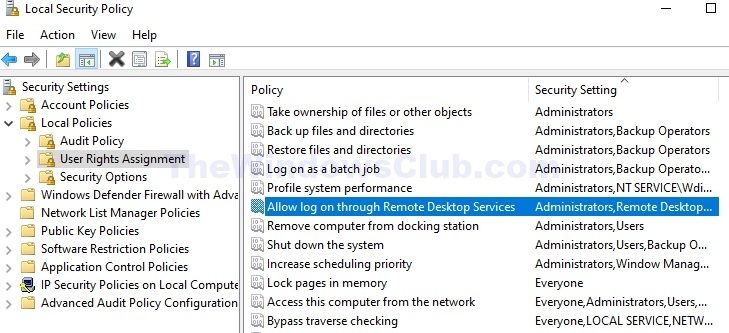
Door het groepslidmaatschap of de toewijzing van gebruikersrechten van de gebruiker te wijzigen, kunnen specifieke bevoegdheden worden verleend of ingetrokken. Dit kan helpen de fout op te lossen door ervoor te zorgen dat de gebruiker over de benodigde netwerk- of interactieve inlogrechten beschikt. Om dit te doen:
- Open deEditor voor beveiligingsbeleiddoor te typensecpol.mscin het dialoogvenster Uitvoeren.
- Navigeer naarBeveiligingsinstellingen > Lokaal beleid > Toewijzing van gebruikersrechten
- Controleer de optieInloggen via Remote Desktop Services toestaanin het rechterdeelvenster.
- Dubbelklik erop om het te openenEigenschappenen controleer of de betreffende gebruikersnaam wordt vermeld.
- Klik opGebruiker of groep toevoegenom de gebruiker toe te voegen die de fout ervaart.
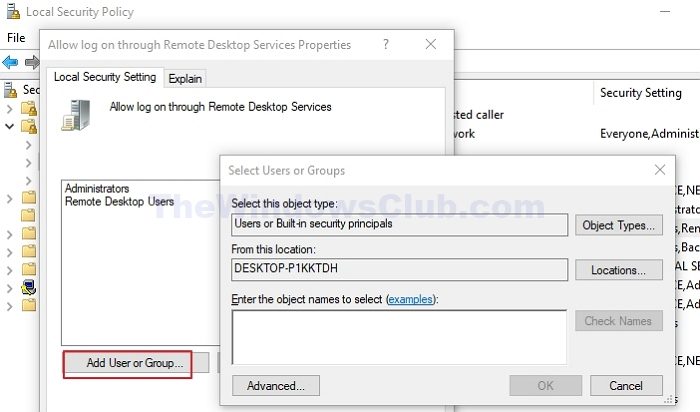
Als u klaar bent, controleer dan; indien nodig moet de beheerder de toestemming controleren.
2] Schakel verificatie op netwerkniveau (NLA) uit
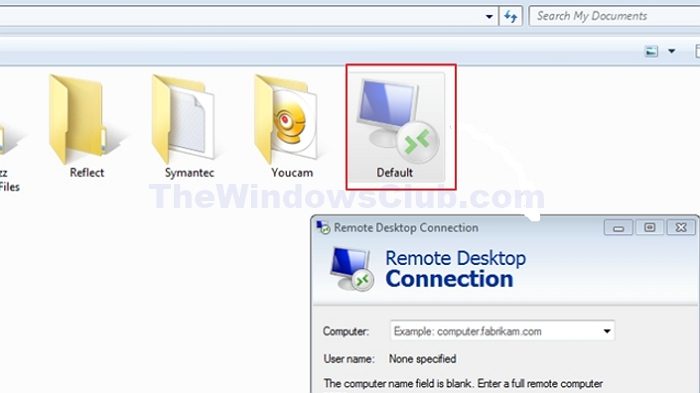
Voor netwerkniveau-authenticatie, of NLA, is gebruikersauthenticatie vereist voordat de netwerkverbinding tot stand wordt gebracht. Door dit UIT te zetten, kunt u de beperkingen omzeilen die door de beheerder zijn opgelegd aan de aanmeldingstypen, waardoor de gebruiker kan inloggen en verbinding kan maken met het systeem. Om de NLA uit te schakelen:
- Navigeer naarC:\Gebruikers\<User Name> \Documenten\Default.rdpbestand.
- Klik er met de rechtermuisknop op en klikOpenen meten selecteer Kladblok in de lijst met applicaties.
- Voeg de onderstaande opdrachten toe en sla de wijzigingen op:
enablecredsspsupport:i:0 authentication level:i:0
enablecredsspsupport:i:0 :-geeft aan dat de credssp ofOndersteuningsprovider voor legitimatiebeveiliging, wordt het proces van het overbrengen van inloggegevens tussen computers hierbij uitgeschakeld, zoals aangegeven door I:0.
authenticatieniveau:i:0:-verwijst naar het authenticatieniveau dat vereist is tijdens een Remote Desktop-verbinding, dat momenteel wordt uitgeschakeld door I:0 te vermelden.
Opmerking:Het uitschakelen van de NLA kan de veiligheid van het systeem in gevaar brengen, dus dit moet in overleg met de systeembeheerder gebeuren.
3] Gebruik externe desktopclients voor andere versies
Als de hierboven genoemde stappen het probleem niet kunnen oplossen, kunnen we als tijdelijke oplossing proberen verbinding te maken met het doelsysteem vanaf een andere pc/laptop met behulp van een oudere of nieuwere versie van RDP. Deze specifieke stap kan ons helpen vaststellen of het probleem te maken heeft met de versie van RDP die wordt gebruikt of dat een configuratiegerelateerd probleem op het bronsysteem verantwoordelijk is voor de fout.
Lezen: Inschakelen of Uitschakelensnel
Waarom authenticeert RDP niet?
Voor netwerkniveauauthenticatie (NLA) moeten RDP-gebruikers lid zijn van de groep Extern bureaublad-gebruikers en moeten de gebruikersrechten 'Toegang tot deze computer vanaf het netwerk' zijn toegewezen. Als aan een van beide voorwaarden niet wordt voldaan, kunt u verbindingsproblemen ondervinden.
Hoe schakel ik RDP uit met Groepsbeleid?
Een IT-beheerder kan groepsbeleidsobjecten maken of bewerken. Vouw Computerconfiguratie > Beheersjablonen > Windows-componenten > Extern bureaublad-services > Extern bureaublad-sessiehost > Verbindingen uit. Voorkom dat gebruikers op afstand verbinding kunnen maken via Extern bureaublad-services.